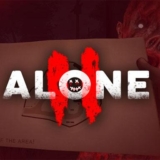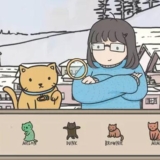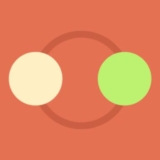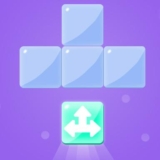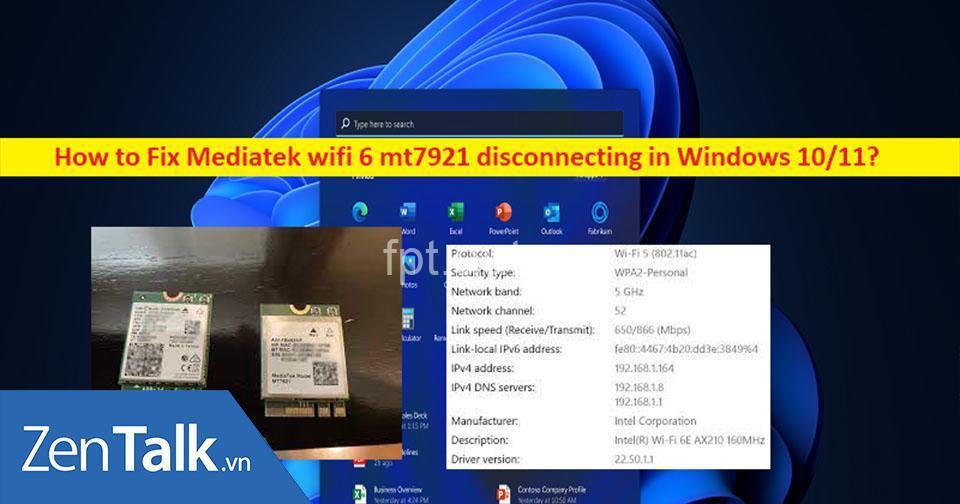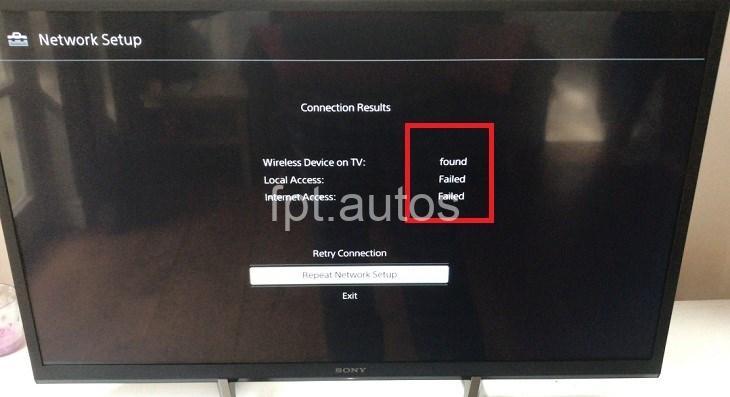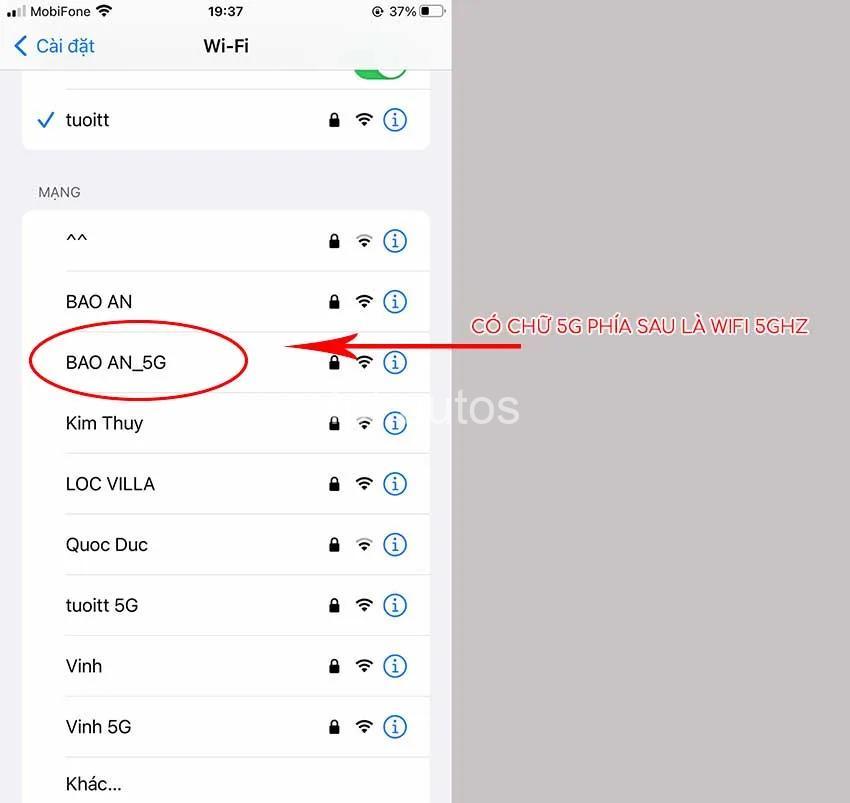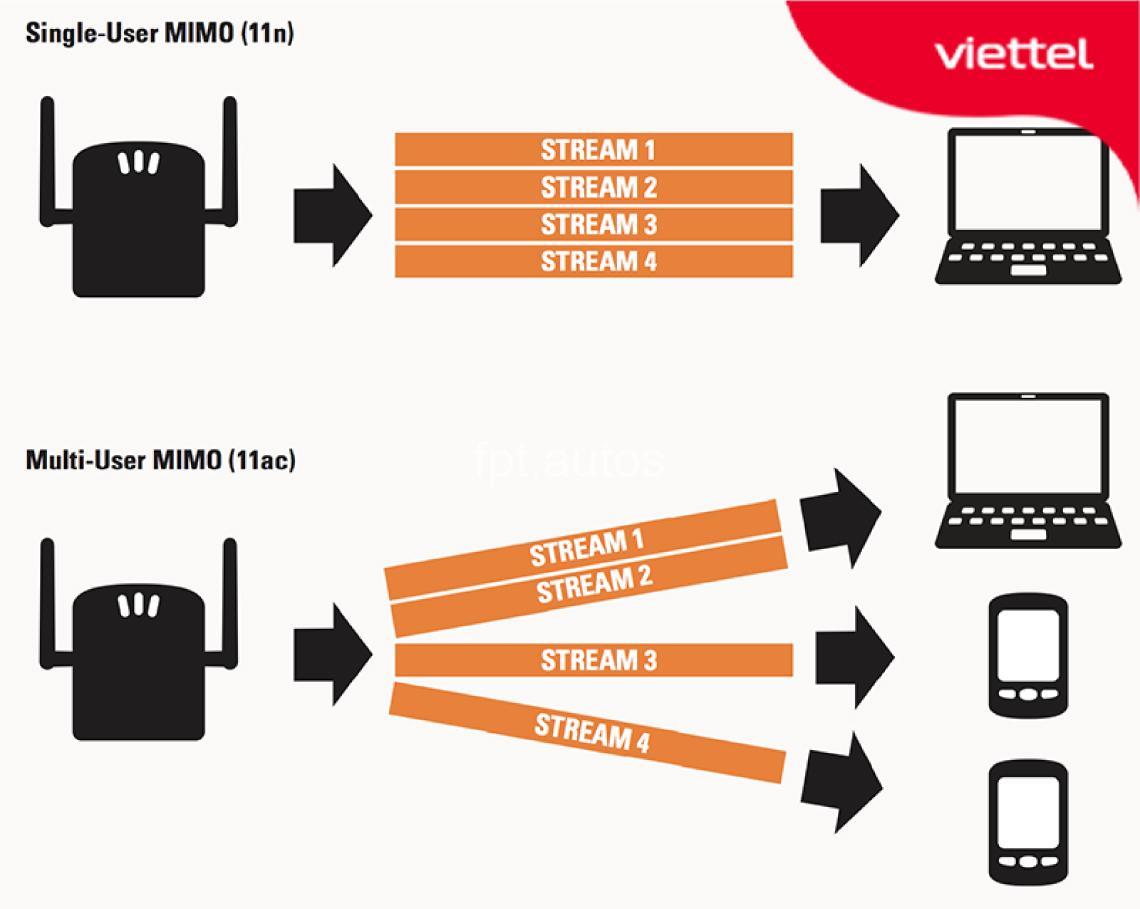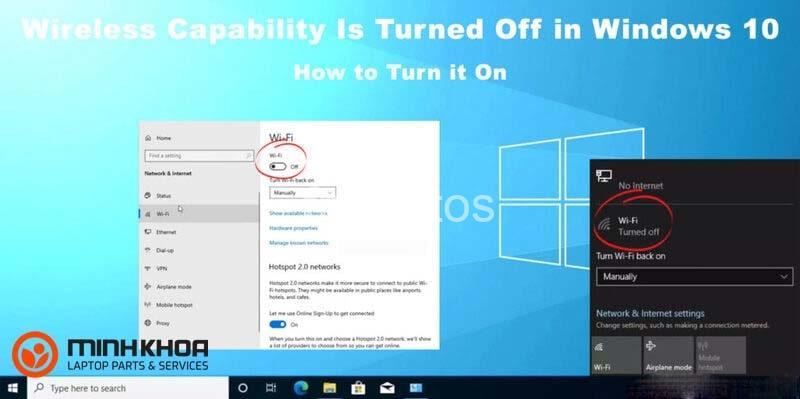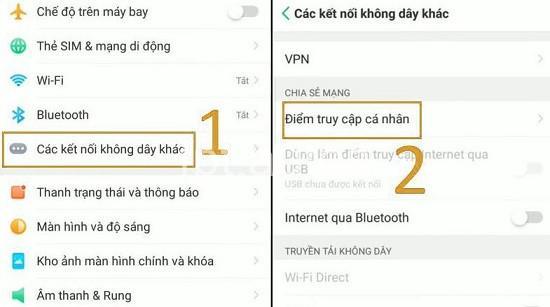Bạn đang gặp lỗi Wi-Fi turned off trên Windows 10? Bài viết này sẽ giúp bạn hiểu rõ nguyên nhân phổ biến và cung cấp hướng dẫn chi tiết để khắc phục lỗi một cách hiệu quả. Hãy cùng theo dõi bài viết dưới đây của fpt.autos.
Nguyên nhân phổ biến khiến Wi-Fi bị tắt trên Windows 10
Cài đặt Wi-Fi bị thay đổi:
- Do người dùng vô tình hoặc cố ý thay đổi cài đặt.
- Do phần mềm khác can thiệp vào cài đặt Wi-Fi.
- Ví dụ, bạn có thể đã vô tình tắt Wi-Fi trong menu Settings hoặc cài đặt một phần mềm quản lý mạng nào đó khiến Wi-Fi bị tắt.
Lỗi phần cứng:
- Vấn đề với card mạng Wi-Fi: Lỗi driver, hỏng hóc phần cứng, card mạng bị vô hiệu hóa.
- Vấn đề với router: Router bị lỗi, router bị ngắt kết nối, router không nhận được tín hiệu từ modem.
- Vấn đề với modem: Modem bị lỗi, modem không hoạt động, modem không nhận được tín hiệu từ nhà mạng.
Lỗi phần mềm:
- Lỗi driver Wi-Fi: Driver bị lỗi, driver không tương thích với hệ điều hành, driver bị lỗi thời.
- Lỗi hệ điều hành Windows 10: Lỗi hệ thống, xung đột phần mềm, lỗi bảo mật.
- Lưu ý: Cập nhật driver Wi-Fi thường xuyên là cách tốt nhất để tránh lỗi driver.
Xung đột phần mềm:
- Phần mềm bảo mật: Phần mềm diệt virus, tường lửa chặn kết nối Wi-Fi.
- Phần mềm mạng: Phần mềm quản lý mạng, VPN, phần mềm mạng khác.
- Ví dụ: Nếu bạn đang sử dụng phần mềm diệt virus có tường lửa tích hợp, tường lửa có thể đang chặn kết nối Wi-Fi của bạn.
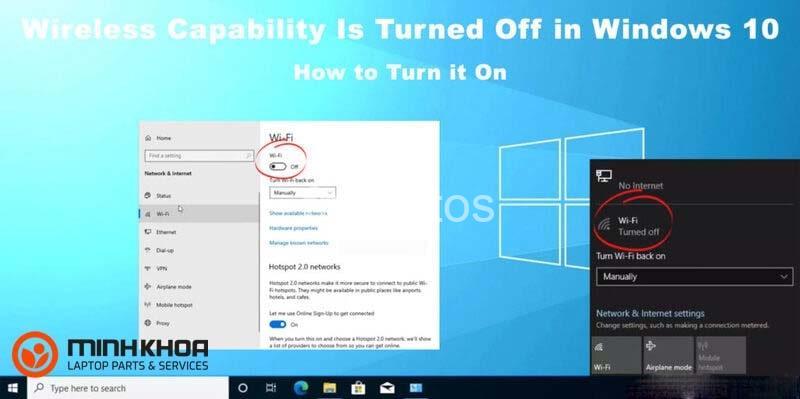
Kiểm tra cơ bản để xác định nguyên nhân lỗi Wi-Fi
Kiểm tra trạng thái Wi-Fi:
- Kiểm tra xem Wi-Fi có được bật trên máy tính hay không.
- Kiểm tra xem Wi-Fi có được bật trên router và modem hay không.
Kiểm tra kết nối mạng:
- Kiểm tra cáp mạng: Kiểm tra xem cáp mạng có bị hỏng hoặc bị lỏng hay không.
- Kiểm tra đèn báo hiệu: Kiểm tra xem đèn báo hiệu trên router và modem có sáng bình thường hay không.
Khởi động lại thiết bị:
- Khởi động lại máy tính: Khởi động lại máy tính để cập nhật kết nối mạng.
- Khởi động lại router: Khởi động lại router để reset kết nối mạng.
Cách khắc phục lỗi Wi-Fi turned off trên Windows 10
Khắc phục sự cố Wi-Fi thông qua menu Settings:
- Sử dụng công cụ khắc phục sự cố Wi-Fi tích hợp sẵn của Windows 10.
- Kiểm tra và sửa lỗi driver Wi-Fi: Cập nhật driver Wi-Fi mới nhất, cài đặt lại driver Wi-Fi.
- Thay đổi cài đặt Power Management: Kiểm tra và sửa đổi cài đặt Power Management để tránh tình trạng card mạng Wi-Fi bị tắt.
Kiểm tra và tắt phần mềm bảo mật:
- Tạm thời tắt phần mềm diệt virus hoặc tường lửa để kiểm tra xem có phải phần mềm bảo mật đang chặn kết nối Wi-Fi hay không.
Sử dụng Command Prompt:
- Sử dụng lệnh netsh wlan show all để kiểm tra thông tin về Wi-Fi, xác định lỗi và sửa lỗi.
Khắc phục sự cố Windows:
- Sử dụng công cụ khắc phục sự cố của Windows 10 để tự động sửa lỗi Wi-Fi.
Cách khắc phục lỗi phần cứng
Kiểm tra card mạng Wi-Fi:
- Kiểm tra xem card mạng Wi-Fi hoạt động bình thường hay không.
- Sử dụng công cụ kiểm tra card mạng Wi-Fi của Windows 10.
- Cắm thử card mạng Wi-Fi vào máy tính khác để kiểm tra.
Khắc phục sự cố router và modem:
- Reset router: Reset router về cài đặt gốc để khắc phục lỗi.
- Thay đổi cài đặt router: Thay đổi cài đặt router để khắc phục lỗi kết nối.
- Kiểm tra và thay đổi cài đặt modem: Kiểm tra và thay đổi cài đặt modem để khắc phục lỗi.
Các phương pháp khắc phục khác
Sử dụng mạng LAN:
- Kết nối Internet qua mạng LAN nếu Wi-Fi vẫn không hoạt động.
Liên hệ nhà cung cấp dịch vụ mạng:
- Liên hệ với nhà mạng để được hỗ trợ kỹ thuật, xác định nguyên nhân lỗi và tìm giải pháp khắc phục.
Câu hỏi thường gặp
Tại sao Wi-Fi bị tắt khi tôi đóng nắp máy tính?
- Có thể do cài đặt Power Management của card mạng Wi-Fi đã được thiết lập để tắt Wi-Fi khi đóng nắp máy tính. Bạn cần thay đổi cài đặt Power Management để bật Wi-Fi khi đóng nắp.
Tôi đã thử tất cả các cách khắc phục trên nhưng Wi-Fi vẫn không hoạt động. Tôi phải làm gì?
- Kiểm tra xem router và modem có hoạt động bình thường hay không.
- Cắm thử card mạng Wi-Fi vào máy tính khác để kiểm tra xem card mạng Wi-Fi có bị lỗi hay không.
- Liên hệ với nhà cung cấp dịch vụ mạng để được hỗ trợ kỹ thuật.
Tôi có thể sử dụng công cụ khắc phục sự cố Windows 10 để sửa lỗi Wi-Fi turned off?
- Có, công cụ khắc phục sự cố Windows 10 có thể giúp bạn khắc phục một số lỗi Wi-Fi thông thường.
Có cách nào để ngăn chặn lỗi Wi-Fi turned off trên Windows 10?
- Cập nhật driver Wi-Fi thường xuyên.
- Kiểm tra và thay đổi cài đặt Power Management của card mạng Wi-Fi.
- Tắt phần mềm bảo mật nếu cần thiết.
Kết luận
Bạn đã khám phá nguyên nhân và cách khắc phục lỗi Wi-Fi turned off trên Windows 10. Hãy thử áp dụng các phương pháp được chia sẻ trong bài viết để giải quyết vấn đề. Nếu bạn vẫn gặp khó khăn, đừng ngần ngại liên hệ với nhà mạng hoặc chuyên viên kỹ thuật để được hỗ trợ.
Để học hỏi thêm về công nghệ và chia sẻ kiến thức với cộng đồng, hãy truy cập trang web fpt.autos. Bạn cũng có thể để lại bình luận bên dưới để thảo luận về vấn đề hoặc chia sẻ kinh nghiệm của bạn.
EAV:
- Wi-Fi – Tình trạng – Bị tắt
- Windows 10 – Phiên bản – 21H2
- Card mạng Wi-Fi – Hãng sản xuất – Intel
- Driver Wi-Fi – Phiên bản – 1.0.0.1
- Router – Tên – TP-Link Archer C6
- Modem – Hãng sản xuất – Viettel
- Lỗi Wi-Fi – Nguyên nhân – Cài đặt bị thay đổi
- Lỗi Wi-Fi – Nguyên nhân – Driver bị lỗi
- Lỗi Wi-Fi – Nguyên nhân – Phần mềm bảo mật
- Lỗi Wi-Fi – Nguyên nhân – Router bị lỗi
- Lỗi Wi-Fi – Nguyên nhân – Modem bị lỗi
- Lỗi Wi-Fi – Nguyên nhân – Xung đột phần mềm
- Lỗi Wi-Fi – Nguyên nhân – Lỗi Power Management
- Lỗi Wi-Fi – Nguyên nhân – Lỗi hệ điều hành
- Lỗi Wi-Fi – Mức độ nghiêm trọng – Cao
- Lỗi Wi-Fi – Tần suất xuất hiện – Thường xuyên
- Lỗi Wi-Fi – Cách khắc phục – Khởi động lại thiết bị
- Lỗi Wi-Fi – Cách khắc phục – Cập nhật driver
- Lỗi Wi-Fi – Cách khắc phục – Kiểm tra cài đặt Wi-Fi
- Lỗi Wi-Fi – Cách khắc phục – Tắt phần mềm bảo mật
ERE:
- Wi-Fi – Là một phần của – Máy tính
- Máy tính – Được điều khiển bởi – Hệ điều hành Windows 10
- Hệ điều hành Windows 10 – Sử dụng – Driver Wi-Fi
- Driver Wi-Fi – Kết nối với – Card mạng Wi-Fi
- Card mạng Wi-Fi – Kết nối với – Router
- Router – Kết nối với – Modem
- Modem – Kết nối với – Nhà cung cấp dịch vụ mạng
- Lỗi Wi-Fi – Được gây ra bởi – Cài đặt bị thay đổi
- Lỗi Wi-Fi – Được gây ra bởi – Driver bị lỗi
- Lỗi Wi-Fi – Được gây ra bởi – Phần mềm bảo mật
- Lỗi Wi-Fi – Được gây ra bởi – Router bị lỗi
- Lỗi Wi-Fi – Được gây ra bởi – Modem bị lỗi
- Lỗi Wi-Fi – Được khắc phục bằng – Cập nhật driver
- Lỗi Wi-Fi – Được khắc phục bằng – Kiểm tra cài đặt Wi-Fi
- Lỗi Wi-Fi – Được khắc phục bằng – Khởi động lại thiết bị
- Lỗi Wi-Fi – Được khắc phục bằng – Tắt phần mềm bảo mật
- Lỗi Wi-Fi – Được khắc phục bằng – Sử dụng mạng LAN
- Lỗi Wi-Fi – Được khắc phục bằng – Liên hệ nhà mạng
- Lỗi Wi-Fi – Được khắc phục bằng – Sử dụng Command Prompt
- Lỗi Wi-Fi – Được khắc phục bằng – Sử dụng công cụ khắc phục sự cố Windows
Bộ ba ngữ nghĩa:
- Wi-Fi bị tắt, là một phần của, Lỗi Wi-Fi
- Windows 10, sử dụng, Driver Wi-Fi
- Driver Wi-Fi, kết nối với, Card mạng Wi-Fi
- Card mạng Wi-Fi, kết nối với, Router
- Router, kết nối với, Modem
- Modem, kết nối với, Nhà cung cấp dịch vụ mạng
- Lỗi Wi-Fi, được gây ra bởi, Cài đặt bị thay đổi
- Lỗi Wi-Fi, được gây ra bởi, Driver bị lỗi
- Lỗi Wi-Fi, được gây ra bởi, Phần mềm bảo mật
- Lỗi Wi-Fi, được gây ra bởi, Router bị lỗi
- Lỗi Wi-Fi, được gây ra bởi, Modem bị lỗi
- Lỗi Wi-Fi, được khắc phục bằng, Cập nhật driver
- Lỗi Wi-Fi, được khắc phục bằng, Kiểm tra cài đặt Wi-Fi
- Lỗi Wi-Fi, được khắc phục bằng, Khởi động lại thiết bị
- Lỗi Wi-Fi, được khắc phục bằng, Tắt phần mềm bảo mật
- Lỗi Wi-Fi, được khắc phục bằng, Sử dụng mạng LAN
- Lỗi Wi-Fi, được khắc phục bằng, Liên hệ nhà mạng
- Lỗi Wi-Fi, được khắc phục bằng, Sử dụng Command Prompt
- Lỗi Wi-Fi, được khắc phục bằng, Sử dụng công cụ khắc phục sự cố Windows
- Lỗi Wi-Fi, có mức độ nghiêm trọng, Cao
Tác giả: Trần Quốc Anh
Website: fpt.autos